Come riparare il blocco automatico dell’iPhone che non funziona in iOS 16

iPhone non smette mai di stupire con le sue stravaganti funzionalità, consentendo agli utenti di massimizzare l’efficienza dei propri dispositivi. Una di queste funzionalità iOS è il blocco automatico. Questa funzione è progettata per bloccare automaticamente il display dell’iPhone dopo un periodo preimpostato. Oltre a conservare la batteria del telefono, è un ottimo modo per migliorare la sicurezza generale.
Tuttavia, se la funzione di blocco automatico del tuo iPhone non risponde, può essere frustrante. Per semplificarti le cose, in questo articolo ti illustrerò 8 soluzioni per correggere il blocco automatico che non funziona su iPhone in iOS 16.
1. Assicurarsi che il blocco automatico sia abilitato
Come ogni altra funzionalità su iPhone, anche Auto-Lock è soggetto a bug e problemi tecnici. Tuttavia, prima di procedere con le correzioni avanzate, devi assicurarti che la funzione di blocco automatico sia configurata correttamente sul tuo iPhone.
- Avvia l’ app Impostazioni .
- Passare all’opzione Display e luminosità .
- Accedi a Blocco automatico e scegli un intervallo di tempo .
- Dopo aver regolato l’intervallo di tempo, tocca Indietro per completare il processo.
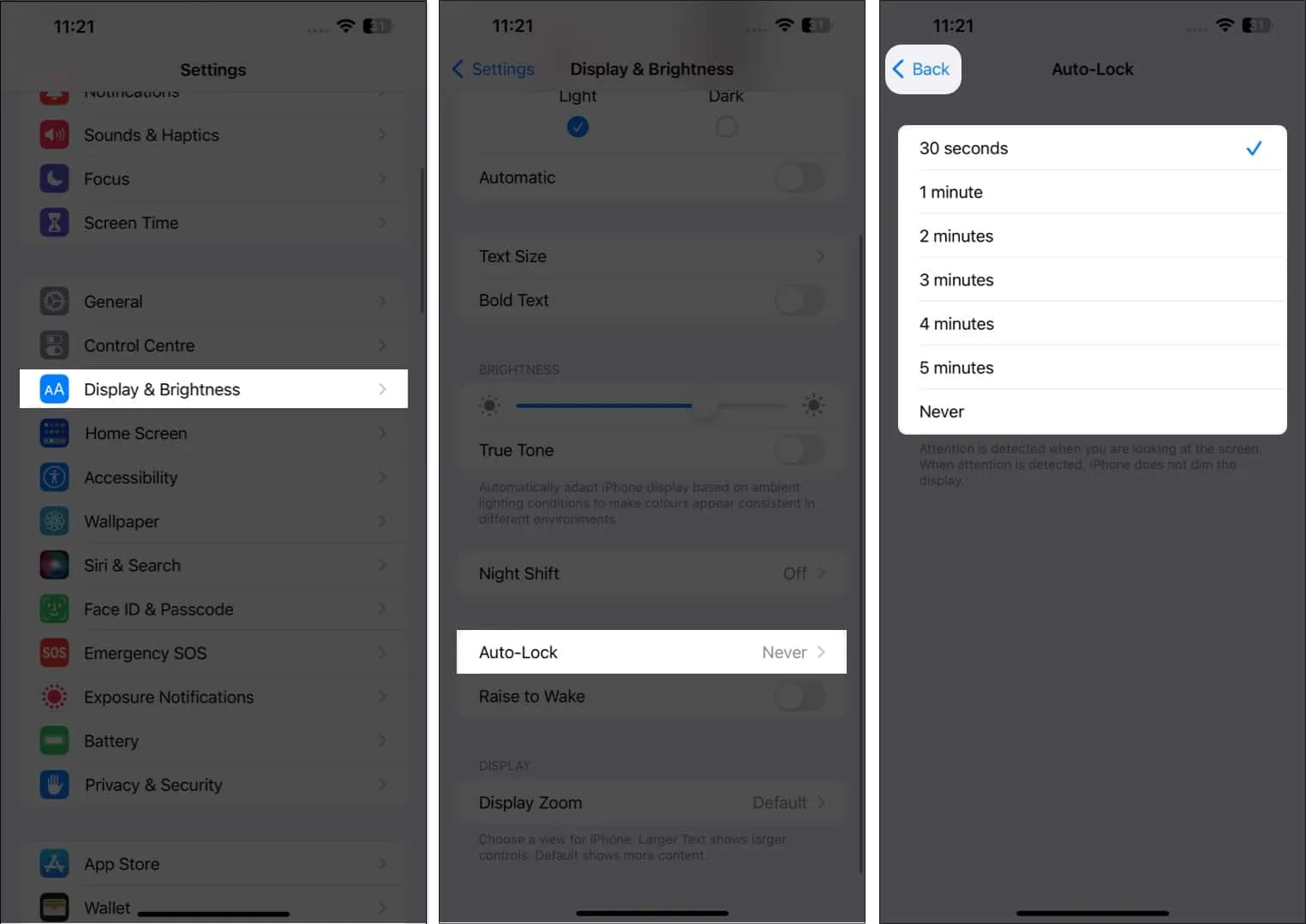
2. Disabilitare la modalità a basso consumo
Sebbene la modalità Risparmio energetico sia vantaggiosa in molti modi per il tuo iPhone, occasionalmente può causare problemi. Pertanto, se utilizzi quotidianamente la modalità Risparmio energetico, prova a disabilitarla, poiché potrebbe interferire con la funzione di blocco automatico.
- Vai all’app Impostazioni .
- Seleziona Batteria .
- Disattiva la modalità Risparmio energia .
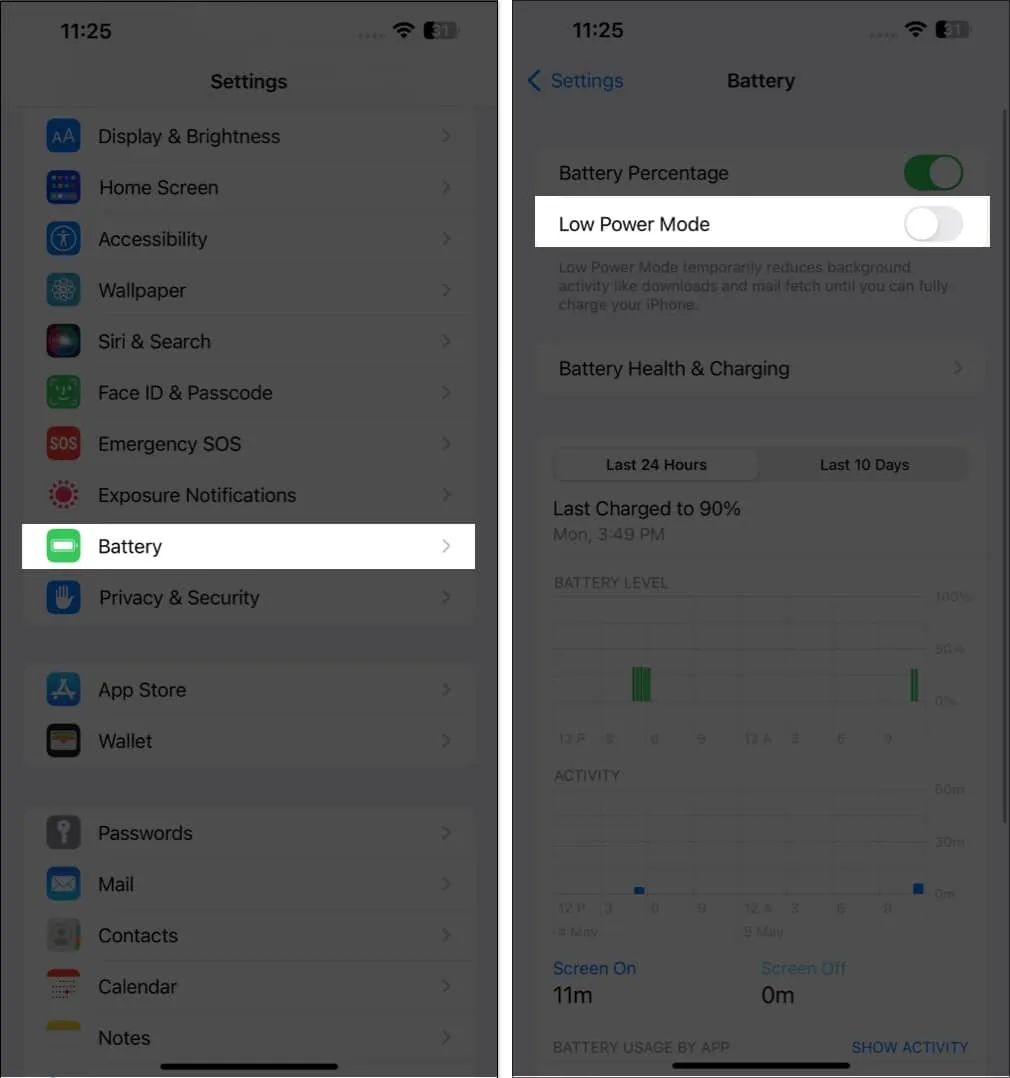
3. Disattiva AssistiveTouch
Non si può negare il fatto che AssistiveTouch su iPhone sia una pura benedizione. Tuttavia, alcune funzionalità di accessibilità possono compromettere le normali prestazioni e causare il malfunzionamento del blocco automatico sul tuo iPhone.
Pertanto, prova a disabilitare AssistiveTouch per riportare la funzione di blocco automatico alla normalità.
- Vai all’app Impostazioni sul tuo iPhone → Seleziona Accessibilità .
- Scegli l’ opzione Touch nella sezione FISICA E MOTORIA.
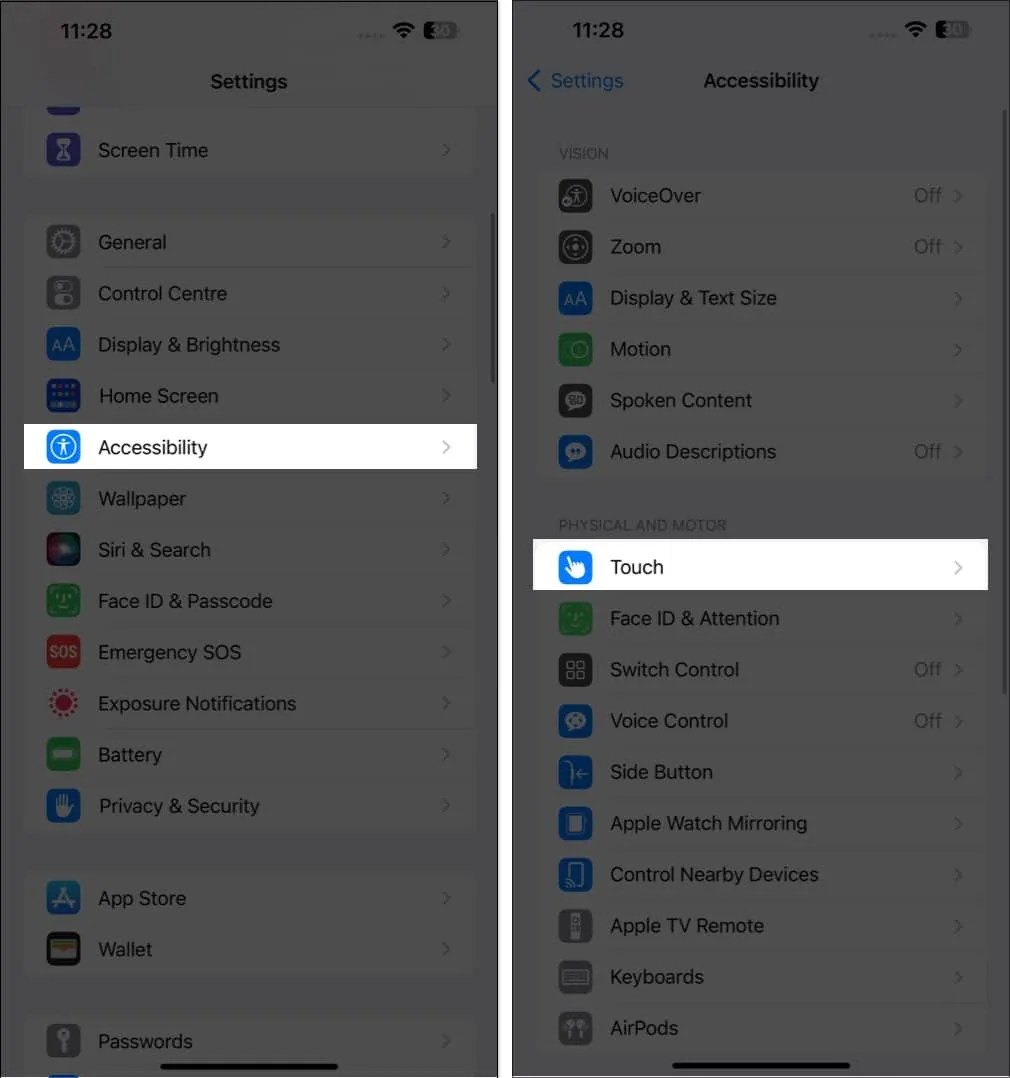
- Ora vai su AssistiveTouch → Disattiva AssistiveTouch .
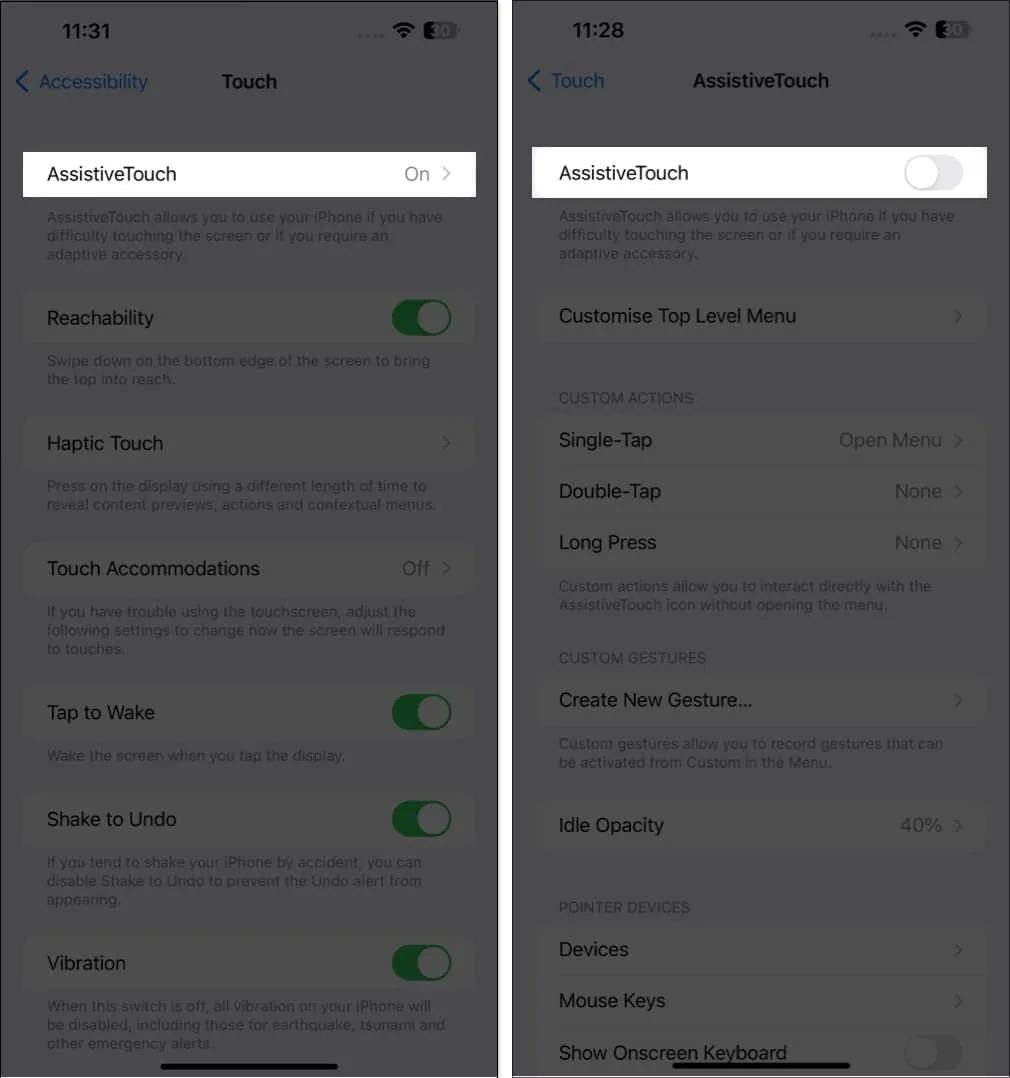
4. Riattiva il passcode sul tuo iPhone
Dopo aver ripristinato il passcode dell’iPhone, a volte è possibile correggere il problema tecnico che interferisce con la funzione di blocco automatico. Segui i passaggi descritti di seguito poiché lo stesso potrebbe funzionare per te.
- Apri Impostazioni → Face ID e passcode .
- Inserisci il passcode del tuo dispositivo quando richiesto.
- Scegli l’ opzione Disattiva passcode .
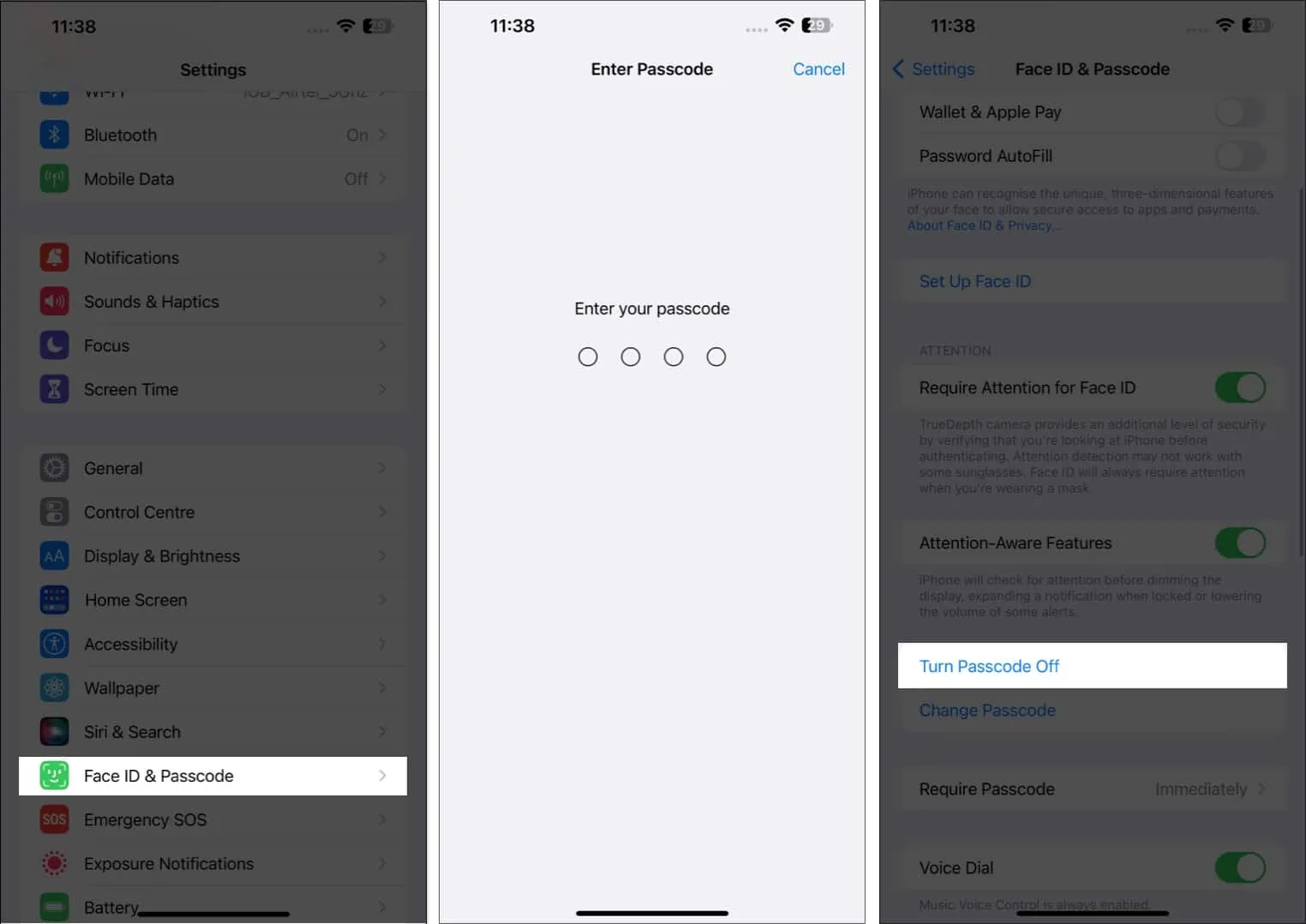
- Premere Spegni per procedere.
- Ora inserisci la password del tuo ID Apple per finalizzare le modifiche → tocca Disattiva .
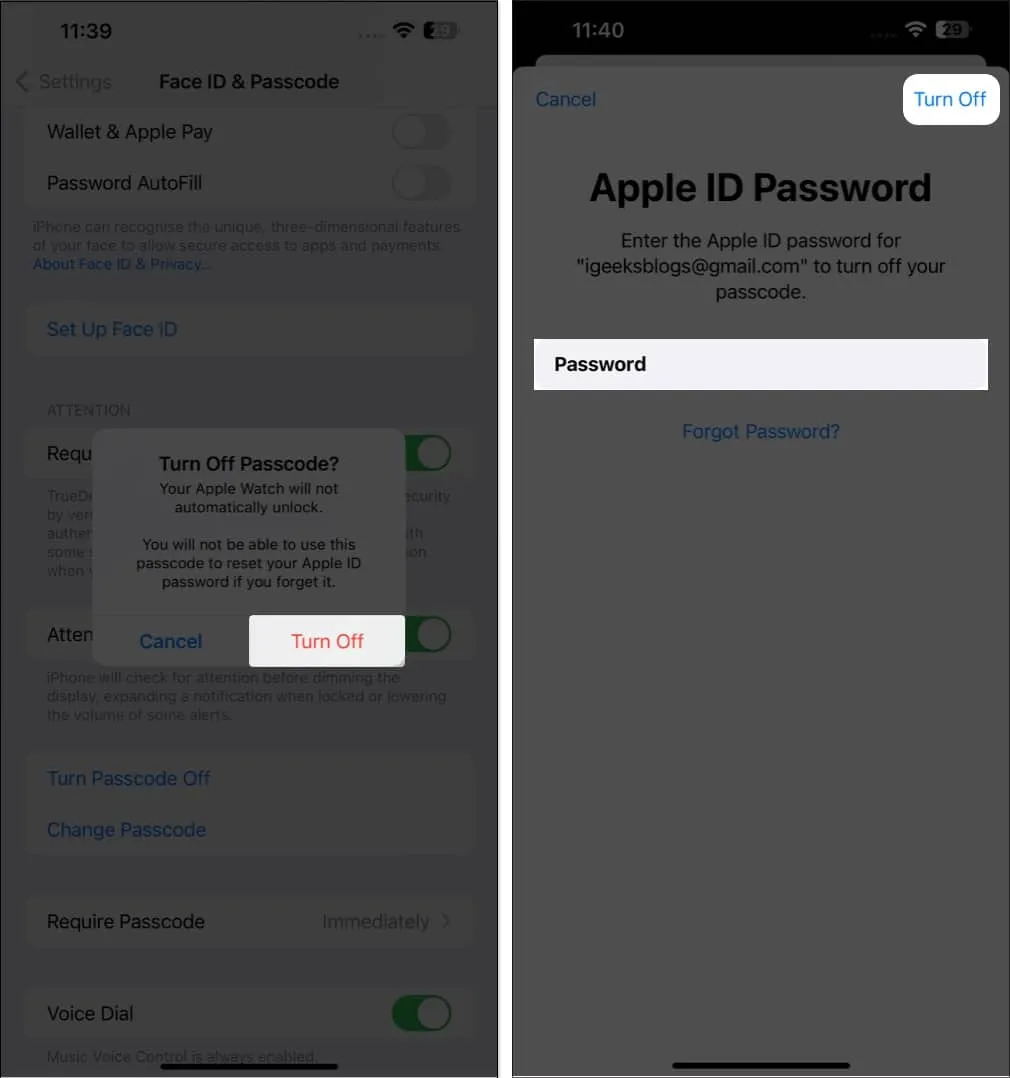
- In questo caso, devi inserire nuovamente il passcode del tuo dispositivo e attendere che le modifiche abbiano luogo.
- Dopo aver disabilitato con successo il passcode del tuo dispositivo, riavvia il tuo iPhone .
- Quindi, vai semplicemente su Impostazioni → Face ID e passcode → Attiva passcode per ripristinare le preferenze precedenti.
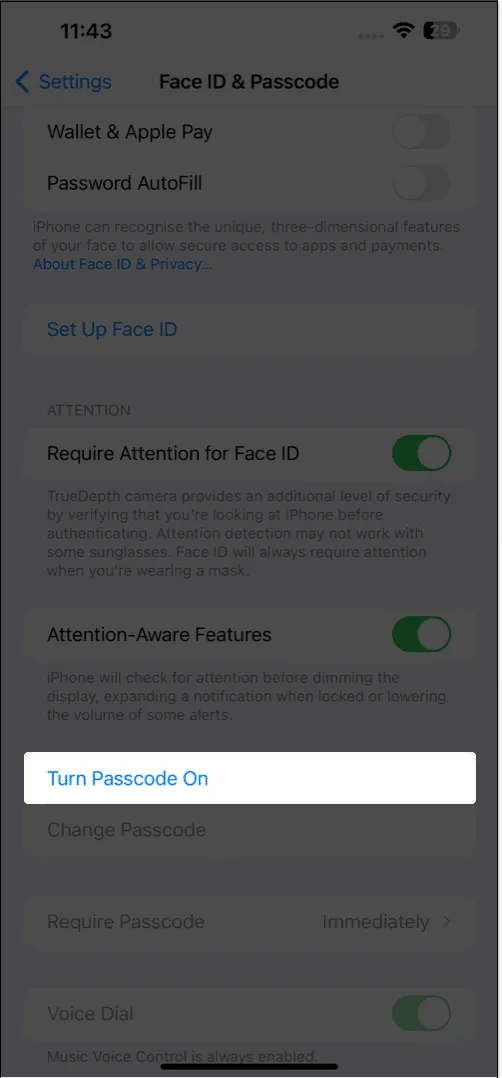
5. Controllare e aggiornare il software
Se tutte le soluzioni sopra menzionate non riescono a risolvere il problema, c’è un’alta probabilità che il software del dispositivo sia obsoleto. Pertanto, è consigliabile verificare la presenza di aggiornamenti regolari e installare lo stesso.
- Vai su Impostazioni → Generali → Aggiornamento software.
- Tocca Scarica e installa se sono disponibili aggiornamenti.
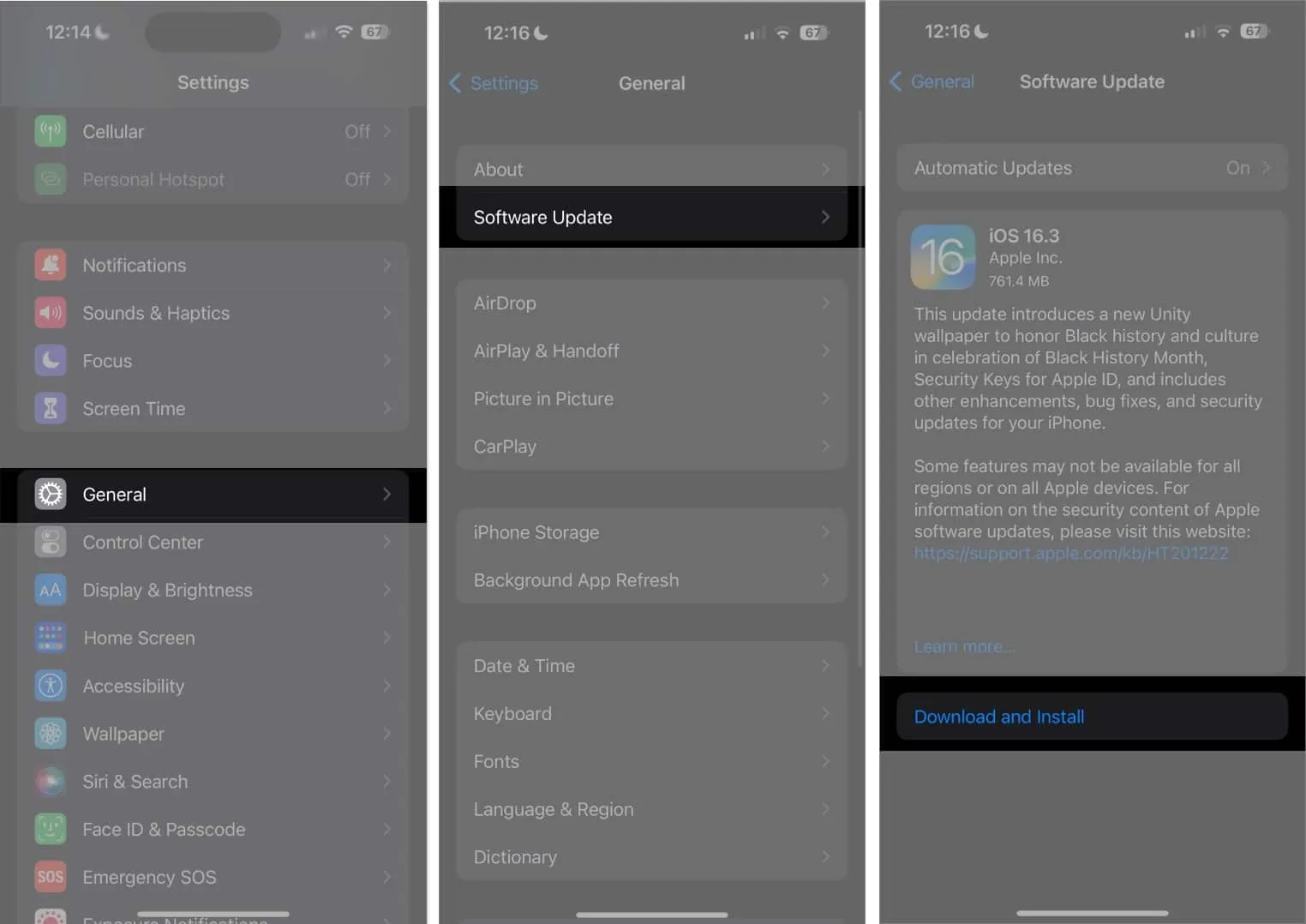
Man mano che aggiorni il tuo dispositivo , è probabile che tutti i bug e gli errori vengano risolti da soli. Con ogni aggiornamento del software, Apple rilascia correzioni per ogni possibile problema tecnico sul tuo dispositivo, quindi ti consigliamo vivamente di eseguire regolarmente un aggiornamento del sistema.
6. Riavvia il tuo iPhone
Se il problema persiste, puoi scegliere di eseguire un riavvio forzato sul tuo iPhone .
Questo è un approccio semplice e diretto a ogni problema tecnico ed errore che potrebbe interessare il tuo dispositivo, anche se il blocco automatico smette di funzionare sul tuo dispositivo. Seguendo questa procedura, il tuo iPhone dovrebbe funzionare meglio che mai.
7. Ripristina il tuo iPhone
Infine, puoi semplicemente ripristinare il tuo iPhone e ricominciare da capo. Indipendentemente dal livello di errore del sistema che stai riscontrando, un ripristino delle impostazioni di fabbrica può semplicemente aiutarti a ricominciare da capo. Tuttavia, prima di procedere con questo passaggio, è necessario assicurarsi che venga eseguito il backup di tutti i dati in modo da non perdere i file importanti durante il processo.
8. Contatta il supporto Apple
Se hai provato tutte le soluzioni che ho elencato sopra e la funzione di blocco automatico del tuo iPhone continua a non funzionare, potresti dover contattare il supporto Apple . Possono aiutarti a diagnosticare e risolvere il problema.
Domande frequenti
Un’app di terze parti può causare il malfunzionamento del blocco automatico del mio iPhone?
Sì, alcune app di terze parti possono interferire con la funzione di blocco automatico del tuo iPhone. Prova a disinstallare le app installate di recente per vedere se questo risolve il problema.
La disattivazione della funzione di blocco automatico del mio iPhone influirà sulla durata della batteria?
Questa domanda è discutibile. Se imposti l’attivazione del blocco automatico dopo un lungo periodo, lo schermo rimarrà attivo e, di conseguenza, la batteria si scaricherà.
Una protezione per lo schermo danneggiata può influire sulla funzione di blocco automatico del mio iPhone?
Sì, una protezione per lo schermo danneggiata o sporca può interferire con il sensore dello schermo del tuo iPhone e causare il malfunzionamento della funzione di blocco automatico. La sostituzione o la rimozione completa della protezione dello schermo rotta può risolvere questo problema.
Sblocca il blocco automatico!
In conclusione, se il tuo iPhone non si blocca automaticamente dopo l’inattività, le soluzioni sopra menzionate dovrebbero risolvere questo problema. Ricorda, mantenere la privacy del tuo iPhone è essenziale, quindi è importante assicurarsi che la funzione di blocco automatico funzioni correttamente.
Grazie per aver letto e non esitare a lasciare i tuoi pensieri nei commenti qui sotto.
- 22 impostazioni dell’iPhone che dovresti cambiare subito!
- Come bloccare le app su iPhone
- Come reimpostare il passcode dell’iPhone senza perdere dati
Sì
Sito web
Yash è un individuo motivato con una passione per la tecnologia e il suo impatto sul nostro mondo. Il suo obiettivo è educare e informare gli altri sui più recenti progressi della tecnologia e su come possono portare benefici alla società. In consonanza, si dedica profondamente agli anime e al Marvel Cinematic Universe, se non alla scrittura.



Lascia un commento